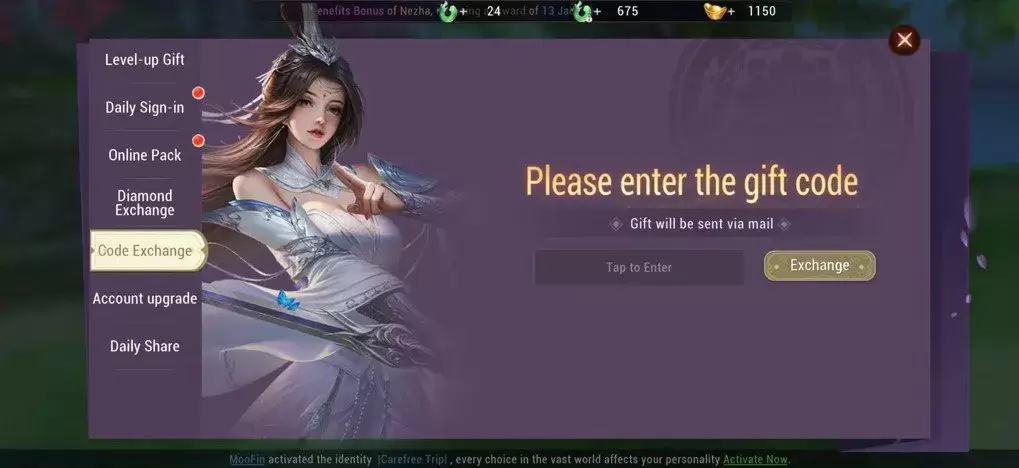Marvel Rivals でマウスの加速を無効にする方法
マウスの加速は競技シューターにとって有害であり、Marvel Rivals も例外ではありません。 このゲームではデフォルトでマウスの加速が有効になっており、ゲーム内の切り替え機能がないのがもどかしいことにあります。 無効にする方法は次のとおりです。
Marvel Rivals でマウスの加速を無効にする方法
このゲームではゲーム内セットが提供されていないため、
- By Zoe
- Jan 04,2025
マウスの加速は競技シューターにとって有害であり、Marvel Rivalsも例外ではありません。 このゲームではデフォルトでマウスの加速が有効になっており、ゲーム内の切り替え機能がないのがもどかしいことにあります。 無効にする方法は次のとおりです:
Marvel Rivals でマウスの加速を無効にする方法
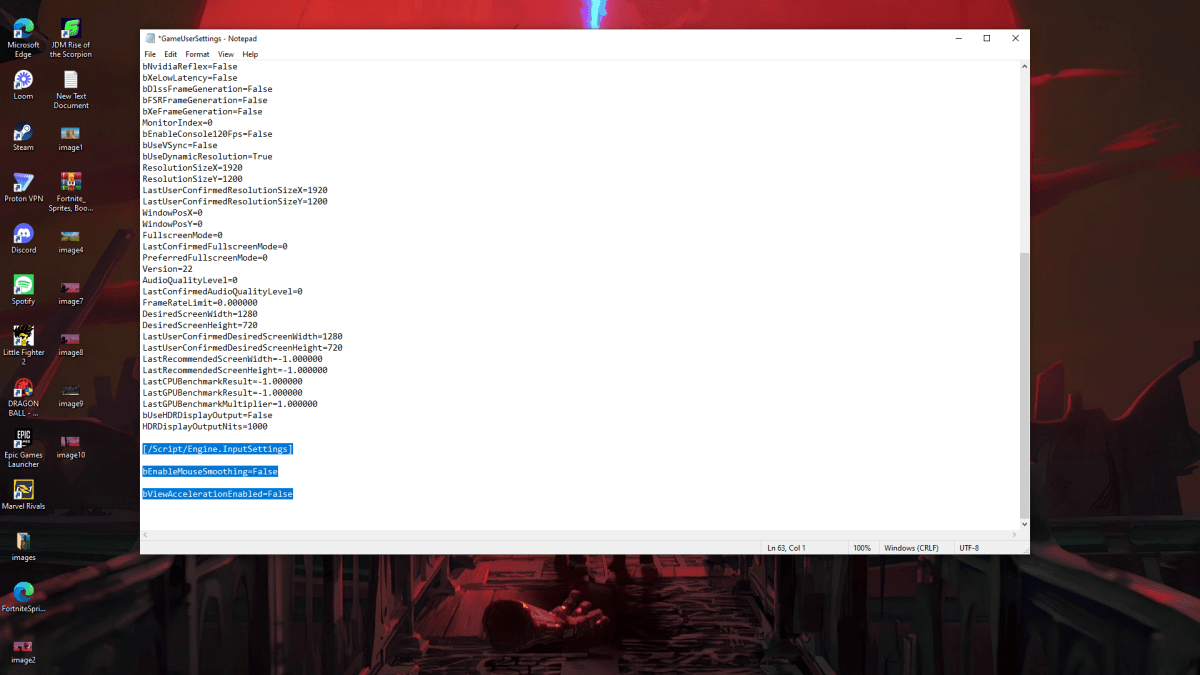
ゲームにはゲーム内設定がないため、構成ファイルを手動で編集する必要があります。 次の簡単な手順に従ってください:
- Windows キー R を押し、
%localappdata%と入力して Enter キーを押します。 - 「Marvel」フォルダーを見つけて、「MarvelSavedConfigWindows」に移動します。
- メモ帳 (または同様のテキスト エディタ) を使用して「GameUserSettings.ini」を開きます。
- ファイルの最後に次の行を追加します:
[/Script/Engine.InputSettings]
bEnableMouseSmoothing=False
bViewAccelerationEnabled=False- 保存 (Ctrl S) してファイルを閉じ、右クリックします。
- 「プロパティ」を選択し、「読み取り専用」にチェックを入れ、「適用」をクリックしてから「OK」をクリックします。
これにより、ゲーム内でのマウスの加速が無効になります。 最適な結果を得るには、Windows でも無効にしてください:
- Windows の検索バーに「マウス」と入力し、「マウスの設定」を選択します。
- [追加のマウス オプション] (右上) をクリックします。
- 「ポインター オプション」タブに移動します。
- 「ポインターの精度を高める」のチェックを外します。
- [適用] をクリックし、[OK] をクリックします。
これで、Marvel Rivals と Windows の両方でマウス アクセラレーションが無効になりました。 改善された一貫した照準をお楽しみください!
マウスの加速とは何ですか?また、それが有害な理由は何ですか?
マウス アクセラレーションは、マウスの移動速度に基づいて感度を動的に調整します。 速い動きでは感度が高くなり、ゆっくりした動きでは感度が低くなります。 これは一般的な使用には便利ですが、Marvel Rivals のようなシューティングゲームにとっては悲惨です。
一貫した感度は、筋肉の記憶を構築し、照準を向上させるために非常に重要です。マウスの加速により感度が常に変化し、この重要な筋肉の記憶の発達が妨げられます。
マウスの加速を無効にすると、直線的で予測可能な照準を体験できるようになり、Marvel Rivals のパフォーマンスが大幅に向上します。
Marvel Rivals は PS5、PC、Xbox Series X|S で現在利用可能です。
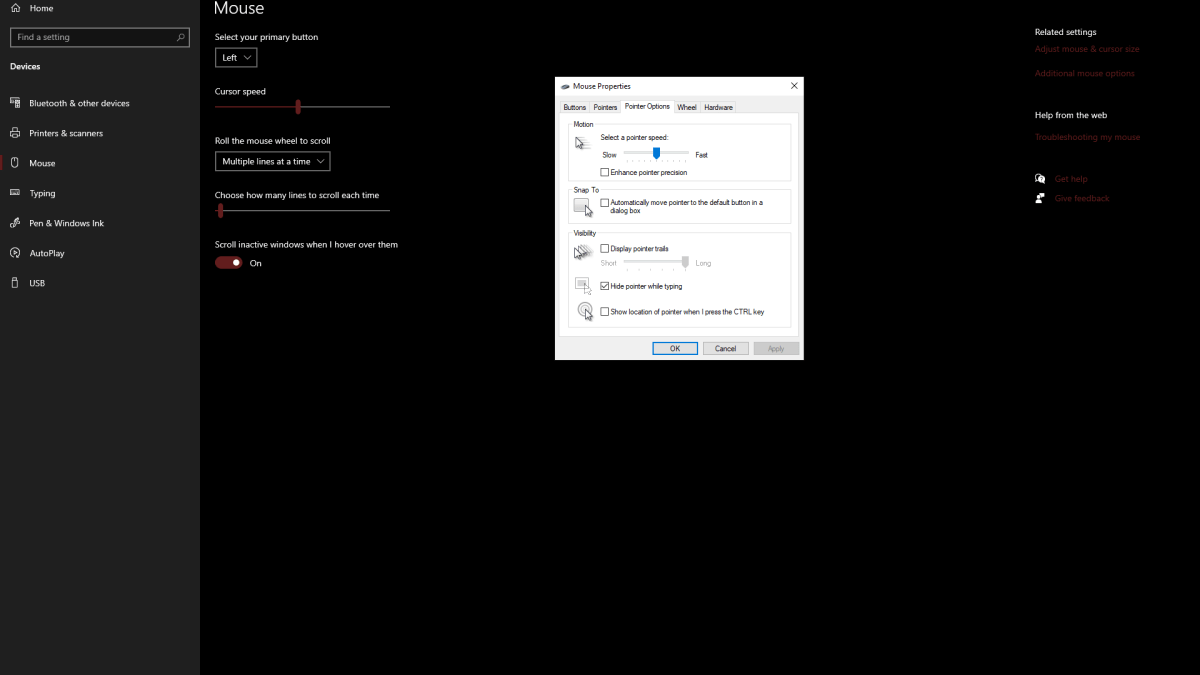
最新ニュース
もっと >-

- 文明VII:初期のプレビューは絶賛されます
- Mar 13,2025
-

- 亡命の道2:完全なガイドとウォークスルー
- Mar 13,2025
-
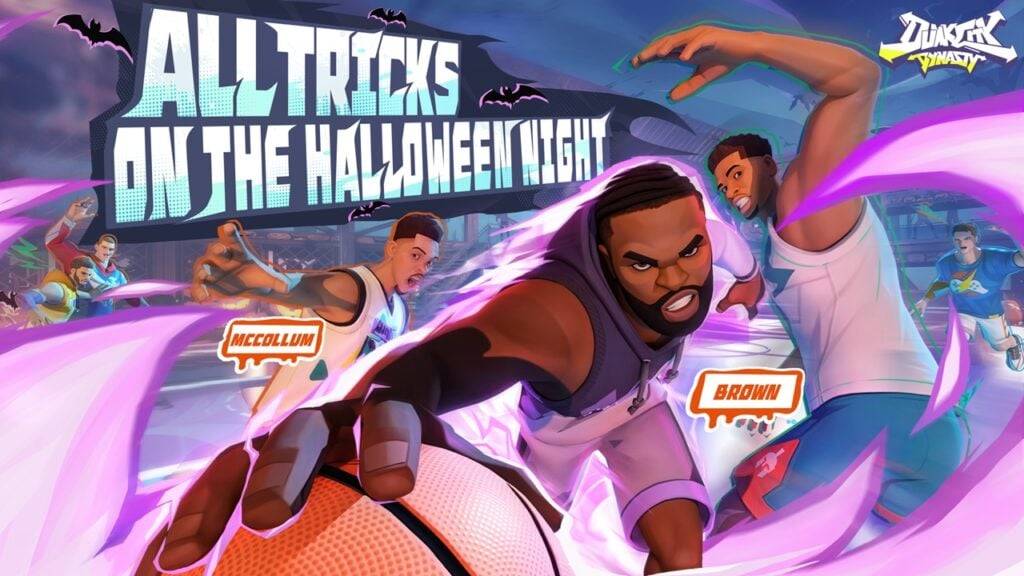
- ダンクシティダイナスティ:ストリートバスケットボールシムソフトローンチがAndroidで発売
- Mar 13,2025
-

- マーベル2025:フェーズ5&6の映画のリリース日
- Mar 13,2025
-
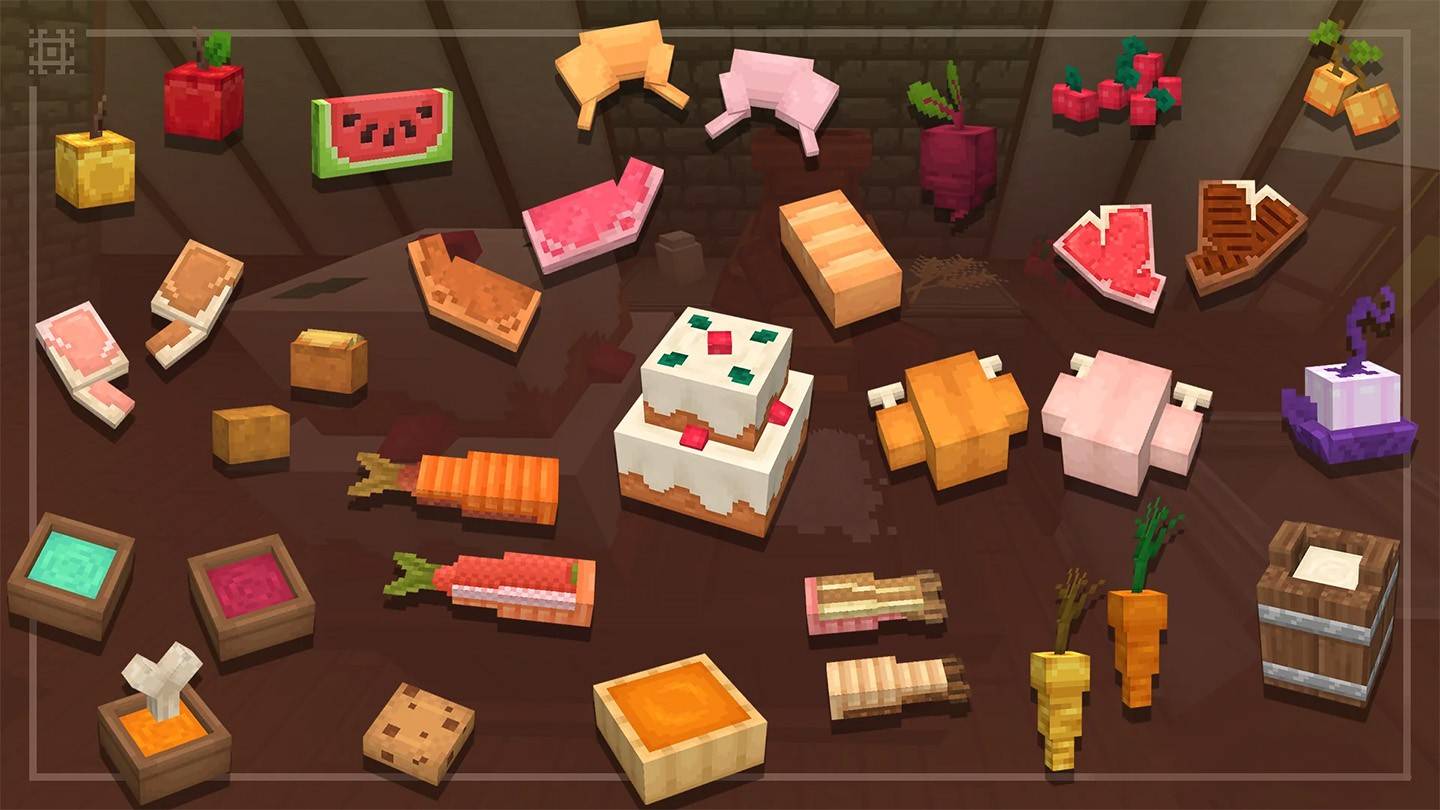
- Minecraft Survival:Ultimate Food Guide
- Mar 13,2025